Quartus是一种美国科技公司Intel(英特尔)公司开发的FPGA(现场可编辑门阵列)设计编译软件,用作设计、仿真、综合和布局、支持多种编程语言,包括VHDL、Verilog等,并具有丰富的功能和工具库,可广泛应用于各种数字电路设计和实现。
一、 Quartus Prime 18.1 的下载
剑指官网:Intel® Quartus® Prime Lite Edition Design Software Version 18.1 for Windows
选择好相应安装包、版本号、相应操作系统

对应下载即可,大约24GB大小下载后打开安装包
二、安装教程
2.1 quartus程序的安装

完成上述下载操作后点击如上图所框选的运行文件,打开点next


同意安装使用协议,点Next;
选择安装路径后,继续下一步;

选择需要安装的内容,进行下一步

下一步直到设备驱动程序完成

2.2 ModelSim的安装
此安装影响后续的仿真模拟,所以仍需要安装调制,打开setup,点Next

无协议,选择License is not required,选择Next

接受条款选择路径,next


默认安装内容,继续下一步直到设备驱动程序完成
三、基于Quartus 的 CPLD/FPGA 应用开发
3.1. 建立工程
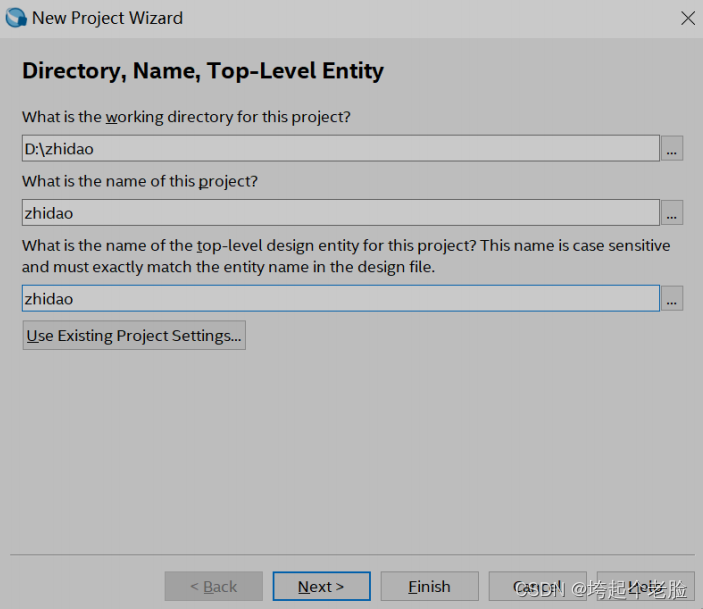
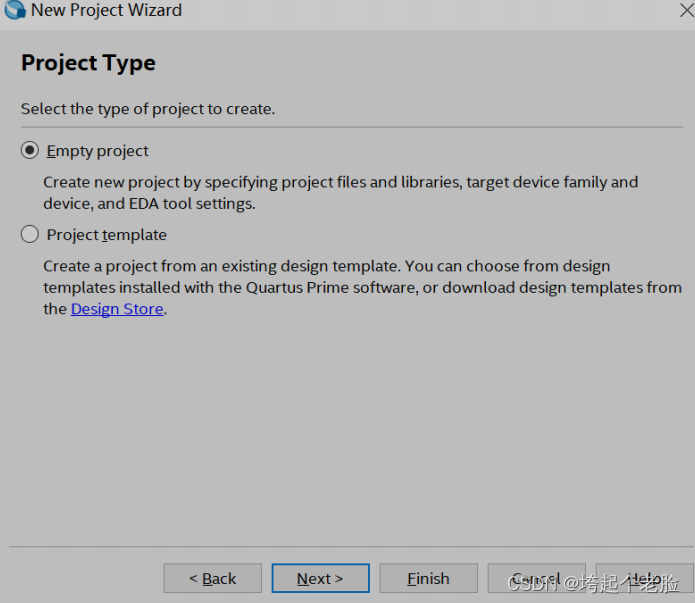
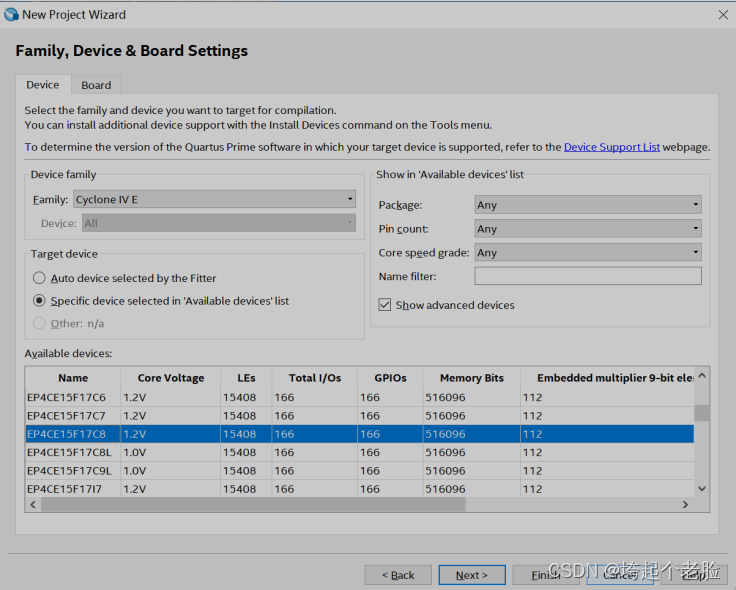
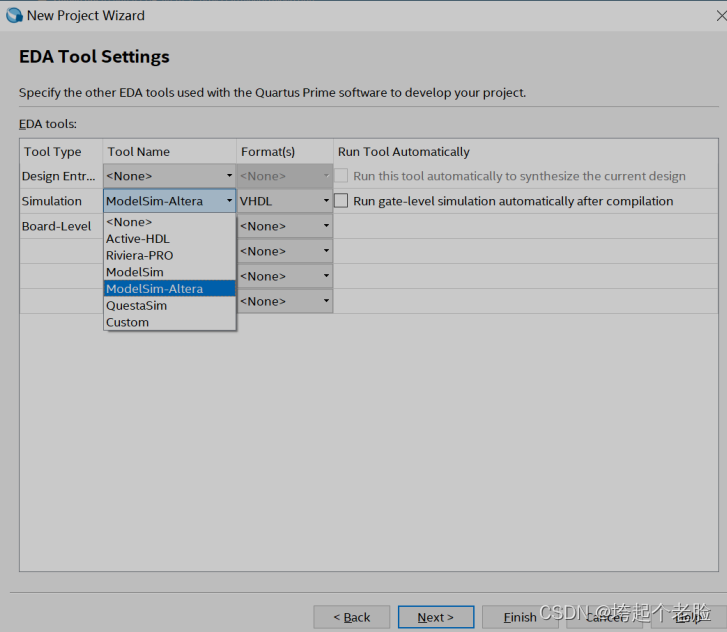
LIBRARY IEEE;
USE IEEE.STD_LOGIC_1164.ALL;
ENTITY zhidao IS
PORT(
x: IN STD_LOGIC_VECTOR(7 DOWNTO 0);
y: OUT STD_LOGIC_VECTOR(2 DOWNTO 0)
);
END zhidao;
ARCHITECTURE tt OF zhidao IS
BEGIN
PROCESS(x)
BEGIN
CASE x IS
WHEN "11111110" => y <= "000";
WHEN "11111101" => y <= "001";
WHEN "11111011" => y <= "010";
WHEN "11110111" => y <= "011";
WHEN "11101111" => y <= "100";
WHEN "11011111" => y <= "101";
WHEN "10111111" => y <= "110";
WHEN "01111111" => y <= "111";
WHEN OTHERS => y <= "XXX";
END CASE;
END PROCESS;
END tt;(注意:实体名保持一致)保存文件为 zhidao.vhd 到之前选择的工程目录下(D:/zhidao)
3.2 编译
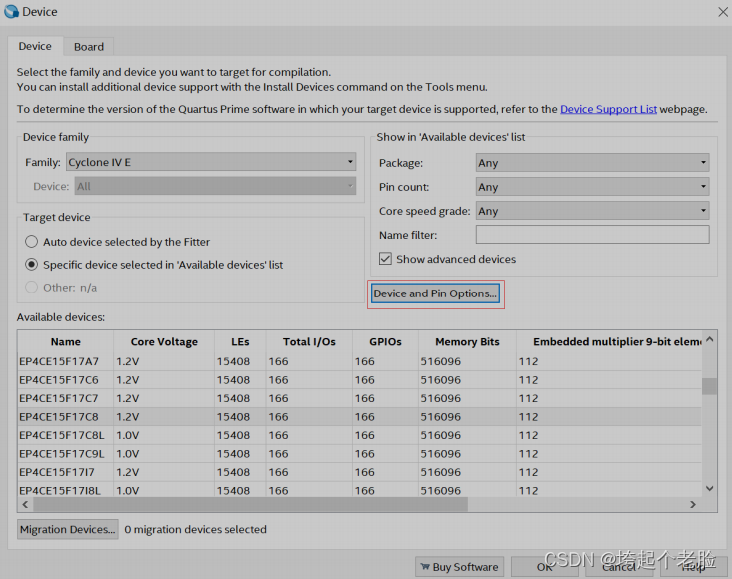
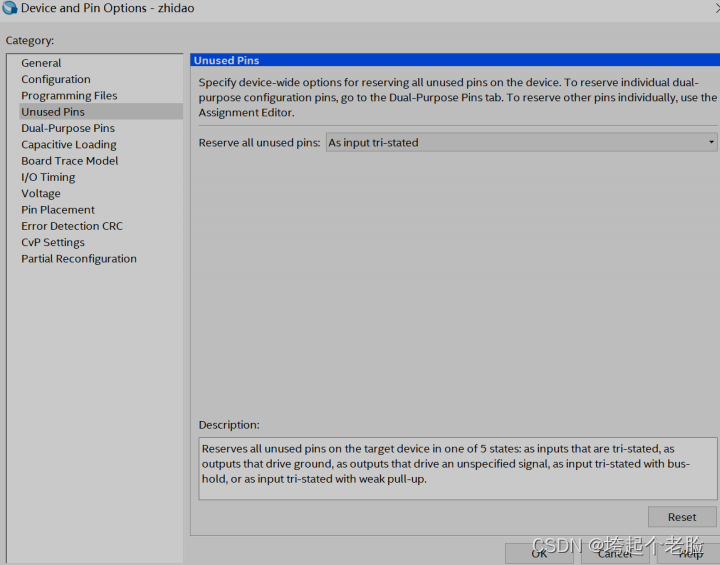

3.3 仿真


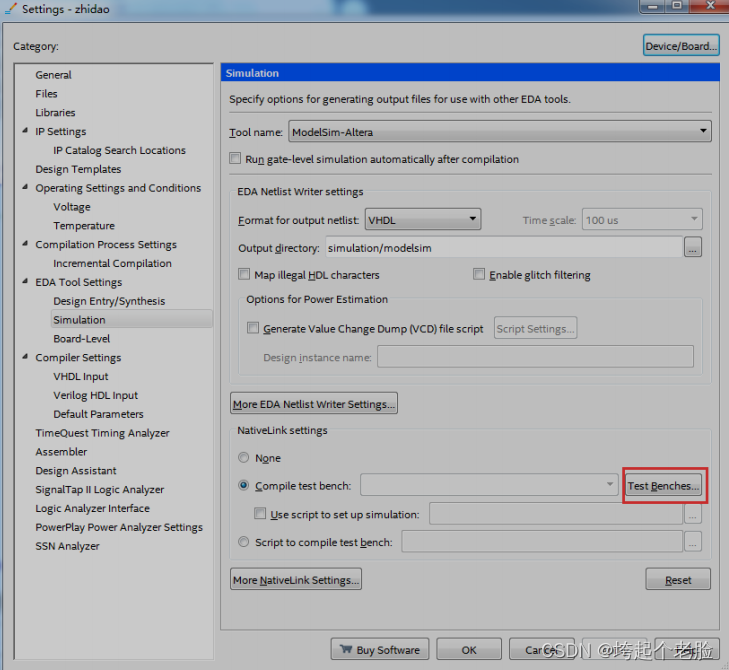

Test bench name 输入 zhidao_vhd_tst、End simulation at 设置为 1ms
最下方 Test bench files 里把 simulation/modelsim 下的 zhidao.vht 添加进去。点击 OK 设置完毕


注意
是不是有手就行?
注意!!!!
每进行一个项目,必须按照相应的流程重新操作,切不可复制新代码到源文件,否则将会报错
(本文源于学校课程学习研究总结内容)
























 1万+
1万+

 被折叠的 条评论
为什么被折叠?
被折叠的 条评论
为什么被折叠?








